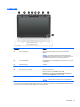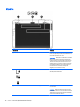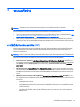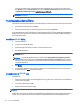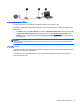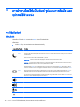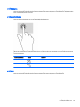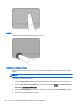Getting started - Windows 7
หากตองการเขาใชตัวชวยสรางการเชื่อมตออินเทอรเน็ตของ Windows และคําแนะนําสําหรับการใชตัวชวยสราง
เลือก (Start) (เริ่มตน) > Control Panel (แผงควบคุม) > Network and Internet (เครือขายและอินเตอรเน็ต)
> (Network and Sharing Center) ศูนย
เครือขายและการใชรวมกัน
หมายเหตุ: หากคุณไดรับแจงภายในตัวชวยสรางใหเลือกระหวางเปิดใชงานหรือปิดใชงานไฟรวอลล Windows ให
เลือกเปิดใชงานไฟรวอลล
การเชื่อมตอกับเครือขายไรสาย
เทคโนโลยีไรสายถายโอนขอมูลผานคลื่นวิทยุ แทนที่จะใชสายสัญญาณ คอมพิวเตอรของคุณอาจมีอุปกรณไรสายดังตอไปนี้:
● อุปกรณเครือขายเฉพาะที่แบบไรสาย (WLAN)
● โมดูลบรอดแบนดไรสายของ HP อุปกรณเครือขายบริเวณกวางแบบไรสาย (WWAN)
สําหรับขอมูลเพิ่มเต
ิมเกี่ยวกับเทคโนโลยีไรสายและการเชื่อมตอกับเครือขายไรสาย โปรดดู (HP
Notebook
Reference
Guide)
คูมืออางอิงสําหรับคอมพิวเตอร้โนตบุกของ
HP รวมถึงขอมูลและลิงกของเว็บไซตที่อยูใน Help and Support
(บริการชวยเหลือและวิธีใช)
การเชื่อมตอ WLAN ที่มีอยู
1. เปิดเครื่องคอมพิวเตอร
2. ตรวจสอบวาอุปกรณ WLAN เปิดอยู
3. คลิกไอคอนเครือขายในสวนของการแจงเตือน ตรงดานขวาสุดของแถบงาน
4. เลือก WLAN ที่จะเชื่อมตอ
หมายเหตุ: หากไมมี WLAN แสดงอยูในรายการ แสดงวาคุณอาจอยูนอกระยะการเชื่อมตอของเราเตอรแบบไรสาย
หรือจุดเขาใชงาน
หมายเหตุ: หากคุณไมพบ WLAN ที่คุณตองการเชื่อมตอ ใหคลิก Open Network and Sharing Center
(เปิดศูนยเครือขายและการใชรวมกัน) แลวคลิก Set up a new connection or network (ตั้งคาการเชื่อมตอ
หรือเครือขายใหม) รายการตั
วเลือกจะปรากฏขึ
้
น คุณสามารถเลือกคนหาดวยตนเองและเชื่อมตอเครือขาย หรือสราง
การเชื่อมตอเครือขายใหม
5. คลิก เชื่อมตอ
6. หากเครือขายเป็ น WLAN ที่มีระบบการรักษาความปลอดภัย เครื่องจะขอใหคุณป อนรหัสรักษาความปลอดภัยเครือ
ขาย พิมพรหัส แลวคลิก ตกลง เพื่อเสร็จสิ้นการเชื่อมตอ
การติดตั้งเครือขาย WLAN ใหม
อุปกรณที่ตองใช
●
โมเด็มแบบบรอดแบนด (DSL หรือสายเคเบิล) (ซื้อแยกตางหาก) (1) และบริการอินเทอรเน็ตความเร็วสูงที่ซื้อจากผู
ใหบริการอินเทอรเน็ต (ISP)
●
เราเตอรไรสาย (ซื้อแยกตางหาก) (2)
●
คอมพิวเตอรไรสายเครื่องใหมของคุณ (3)
หมายเหตุ: โมเด็มบางรุนมีเราเตอรไรสายแบบในตัว ตรวจสอบกับ ISP ของคุณเพื่อระบุวาคุณมีโมเด็มชนิดใด
ภาพประกอบแสดงตัวอยางของการติดตั้งเครือขาย WLAN ที่ครบถวนซึ
่
งเชื่อมตออินเทอรเน็ต เมื่อเครือขายของคุณขยาย
ใหญขึ
้
น ก็จะสามารถเชื่อมตอคอมพิวเตอรแบบไรสายและแบบใชสายเพิ่มเติมเขากับเครือขายเพื่อเขาถึงอินเทอรเน็ต
14 บท 3 ระบบเครือขาย